- ¿Cómo habilitar el historial del portapapeles en un Chromebook?
- ¿Cómo abro el historial del portapapeles en un Chromebook?
- ¿Cómo omitir el administrador del portapapeles en dispositivos Android?
- ¿Qué es el administrador del portapapeles en Chromebook?
- ¿Cómo habilitar el portapapeles mejorado en el navegador Chrome?
- ¿Cómo habilitar o deshabilitar el historial del portapapeles en Chromebook?
- ¿Cómo encuentro el historial de mi portapapeles en Windows 10?
- ¿Qué es un administrador de portapapeles en una computadora?
- ¿Cómo usar el portapapeles en un Chromebook?
- ¿Qué es un administrador de portapapeles y cómo usarlo?
- ¿Cómo habilitar el portapapeles compartido en dispositivos Android?
- ¿Cómo habilitar el historial del portapapeles en Chrome en Chromebook?
- ¿Cómo habilito la copia al portapapeles en mi Chromebook?
- ¿Cómo pongo mis dispositivos Chrome OS bajo administración?
- ¿Qué sucede si doy de baja un dispositivo empresarial Chromebook?
- ¿Cómo eludo al administrador en un Chromebook?
Con cada actualización del Chromebook, obtenemos más y más funciones similares a las de un escritorio. Inicialmente, Chromebook se presentó como un dispositivo destinado al trabajo de oficina ligero o algún trabajo escolar si no desea llevar una computadora portátil costosa en su bolso todo el tiempo. Con cada actualización de software, vemos funciones que reducen la diferencia entre una Chromebook y una computadora portátil con Windows.
Una de esas características que es útil en muchas situaciones es el historial del portapapeles. Puede seleccionar varias imágenes y textos y abrir el historial de su portapapeles para moverlos o copiarlos en otro lugar. No es solo el último archivo o texto copiado que puede elegir mover o copiar. También puede mover archivos o contenido más antiguos. Y todo eso es posible cuando tienes acceso al historial del portapapeles. Entonces, ¿cómo habilitas el historial del portapapeles en un Chromebook? Descubrámoslo en este artículo.
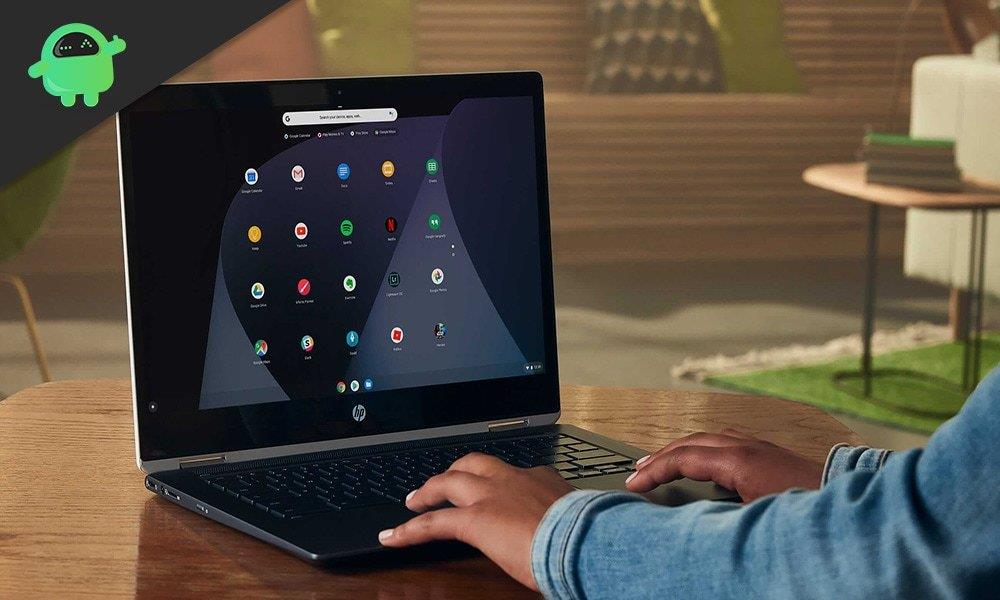
¿Cómo habilitar el historial del portapapeles en un Chromebook?
Para habilitar y usar la función de historial del portapapeles, debe asegurarse de que su Chromebook se ejecute en Chrome OS 86 (estable) o posterior. Y no importa si tiene la Chromebook emitida por la escuela o la normal. Siempre que tenga Chrome OS 86 o posterior ejecutándose, puede usar la función Historial del portapapeles.
Para habilitar el historial del portapapeles en su Chromebook, debe activar manualmente esta función yendo a la sección de banderas de Chrome.
- En primer lugar, abra “chrome://flags” en Chrome.
- Luego busque “portapapeles” en la barra de búsqueda aquí.
- En los resultados, verá la opción “Experimento de productividad: Habilitar portapapeles mejorado”. Justo al lado, hay un cuadro desplegable. Haga clic en eso y, en ese menú desplegable, seleccione la opción “Habilitado”.
- Hasta ahora, solo puede usar el historial del portapapeles para texto. También debe habilitar el soporte de imágenes desde las banderas. Para hacerlo, en “chrome://flags”, busque “copiar imágenes” y aparecerá la opción “Habilitar la copia de imágenes desde la aplicación Archivos”.Aquí también, debe seleccionar la opción Habilitado en el menú desplegable.
- Ahora vaya a la ubicación donde desea pegar el archivo de texto o imagen y presione Buscar + V atajo. Esto abrirá la ventana del historial del portapapeles. Como alternativa, incluso puede hacer clic derecho en la ubicación de destino y elegir la opción “Portapapeles”. Eso también abrirá la ventana del portapapeles, y luego puede elegir qué archivo de texto o imagen desea copiar.
Algo más puede ser útil cuando se trata del historial del portapapeles o la información del portapapeles en general. Chromebook es muy compatible con un dispositivo Android y, si lo desea, puede incluso enviar información del portapapeles a su Android con solo unos pocos clics.
anuncios
- Nuevamente, abra “chrome://flags” en Chrome.
- Luego busque “Habilitar compartido” en la barra de búsqueda aquí.
- Verá la opción “Habilitar que se manejen las señales de la función del portapapeles compartido” en los resultados. Justo al lado, hay un cuadro desplegable. Haga clic en eso y, en ese menú desplegable, seleccione la opción “Habilitado”.
- Ahora seleccione cualquier texto en su Chromebook y haga clic derecho sobre él. Verá la opción “Copiar a su teléfono Android” aquí. Al hacer clic en eso, se enviarán los datos del portapapeles de texto seleccionado a su teléfono inteligente Android. Incluso recibirá la notificación en su teléfono inteligente Android.
Así es como puede acceder al historial del portapapeles en su Chromebook e incluso compartirlo si es necesario. Pero esta es una nueva adición al sistema operativo Chrome, por lo que todavía hay algunas deficiencias. La principal son las limitaciones de acceso al historial. A partir de ahora, solo se puede abrir el historial del portapapeles de cinco elementos. No más que eso. De hecho, en el futuro veremos múltiples opciones, pero a partir de ahora, cinco es todo lo que se ofrece.
Entonces, se trata de habilitar y usar la función Historial del portapapeles en su Chromebook. Si tiene alguna pregunta o consulta sobre esta guía, comente a continuación y nos pondremos en contacto con usted.Además, asegúrese de consultar nuestros otros artículos sobre consejos y trucos para iPhone, consejos y trucos para Android, consejos y trucos para PC y mucho más para obtener información más útil.
Preguntas más frecuentes
¿Cómo abro el historial del portapapeles en un Chromebook?
Si está en Chrome OS 86 y superior (lo más probable es que lo esté), puede simplemente presionar el atajo de teclado “Buscar + V” para abrir la herramienta. Para obtener instrucciones detalladas, puede dirigirse a nuestro artículo sobre cómo habilitar el historial del portapapeles en una Chromebook.
¿Cómo omitir el administrador del portapapeles en dispositivos Android?
He aquí cómo: Abra el navegador Chrome y vaya a “chrome://flags” y busque “Portapapeles”. Cuando aparezca el resultado, asegúrese de activar “Habilitar el manejo de las señales de la función del portapapeles compartido”. Una vez que habilite esta función, puede omitir el administrador del portapapeles para copiar y pegar elementos directamente en su dispositivo.
¿Qué es el administrador del portapapeles en Chromebook?
Un administrador de portapapeles almacena varios elementos copiados para que pueda regresar y acceder a más de uno a la vez. Lo sentimos, el reproductor de video no se pudo cargar. (Código de error: 100013) En el caso de Chromebooks, el administrador del portapapeles almacena los últimos cinco elementos que ha copiado. Eso incluye texto, enlaces, fotos y más.
¿Cómo habilitar el portapapeles mejorado en el navegador Chrome?
Inicie el navegador Chrome e ingrese “chrome://flags” y busque “Portapapeles”. Entre otros resultados, la búsqueda arrojará “Experimento de productividad: Habilitar portapapeles mejorado”. Asegúrese de habilitar la función a través del botón al lado. Además, active el botón “Habilitar la copia de imágenes desde la aplicación de archivos” para tener la opción de guardar imágenes en el portapapeles.
¿Cómo habilitar o deshabilitar el historial del portapapeles en Chromebook?
2. A continuación, haga clic en el botón “Reiniciar” en la esquina inferior derecha. 3. Después de que se reinicie Chrome, se habilitará el historial del portapapeles en su Chromebook. Ahora, presione Buscar + V en el teclado para abrir el Historial del portapapeles en cualquier campo de entrada de texto. Es muy similar al administrador del portapapeles nativo en Windows 10.
¿Cómo encuentro el historial de mi portapapeles en Windows 10?
Ahora, presione Buscar + V en el teclado para abrir el Historial del portapapeles en cualquier campo de entrada de texto. Es muy similar al administrador del portapapeles nativo en Windows 10.
¿Qué es un administrador de portapapeles en una computadora?
El portapapeles de su computadora le permite copiar texto e imágenes y pegarlo en un documento más tarde. Por lo general, copia y pega un elemento a la vez. Pero tener acceso a varios elementos copiados a través de un administrador es especialmente útil.
¿Cómo usar el portapapeles en un Chromebook?
Puede usar el portapapeles en su Chromebook para guardar hasta cinco elementos y pegarlos en documentos y otras aplicaciones más tarde desde el Administrador del Portapapeles. El portapapeles de su computadora le permite copiar texto e imágenes y pegarlo en un documento más tarde.
¿Qué es un administrador de portapapeles y cómo usarlo?
Le mostraremos cómo usarlo en su Chromebook. ¿Qué es un administrador de portapapeles? Bueno, sin uno, su computadora recuerda un elemento copiado a la vez, que luego se reemplaza por el siguiente que copia. Un administrador de portapapeles almacena varios elementos copiados para que pueda regresar y acceder a más de uno a la vez. Lo sentimos, el reproductor de video no se pudo cargar.
¿Cómo habilitar el portapapeles compartido en dispositivos Android?
Abra el navegador Chrome y vaya a “chrome://flags” y busque “Portapapeles”. Cuando aparezca el resultado, asegúrese de activar “Habilitar el manejo de las señales de la función del portapapeles compartido”. Una vez que habilite esta función, puede omitir el administrador del portapapeles para copiar y pegar elementos directamente en su dispositivo.
¿Cómo habilitar el historial del portapapeles en Chrome en Chromebook?
Para habilitar el historial del portapapeles en su Chromebook, debe activar manualmente esta función yendo a la sección de banderas de Chrome. En primer lugar, abra “chrome://flags” en Chrome.
¿Cómo habilito la copia al portapapeles en mi Chromebook?
Para habilitar esta nueva función de copia en el portapapeles de Chromebook en Chrome OS Sharing Hub, obviamente necesitará tener el Sharing Hub habilitado primero.Así es como se hace. Luego, vaya a chrome://flags#enable-sharesheet-copy-to-clipboard y elija “Habilitado” en el menú desplegable.
¿Cómo pongo mis dispositivos Chrome OS bajo administración?
El primer paso para administrar los dispositivos Chrome OS o Chromebooks de su organización es incorporarlos con Mobile Device Manager Plus. La incorporación de dispositivos con MDM esencialmente significa la inscripción de dispositivos seguida de la asignación de usuarios.
¿Qué sucede si doy de baja un dispositivo empresarial Chromebook?
Nota: Si da de baja el único dispositivo Chromebook Enterprise de su organización y no tiene otras actualizaciones, como Chrome Enterprise Upgrade o Chrome Education Upgrade, la configuración configurada y los dispositivos administrados se eliminan del sistema después de 90 días. Inicie sesión en su consola de administración de Google.
¿Cómo eludo al administrador en un Chromebook?
¿Cómo omitir el administrador en Chromebook? 1 Presione los botones ‘esc’ + ‘refresh’ + ‘power’ simultáneamente. El botón “actualizar” en el Chromebook suele ser la cuarta tecla desde la izquierda, indicada por una flecha en forma de remolino. 2 Ahora, presione ‘ctrl’ + ‘d’. 3 Presione ‘espacio’ o la barra espaciadora en el Chromebook. …












